Windows XP界面设置及安全策略
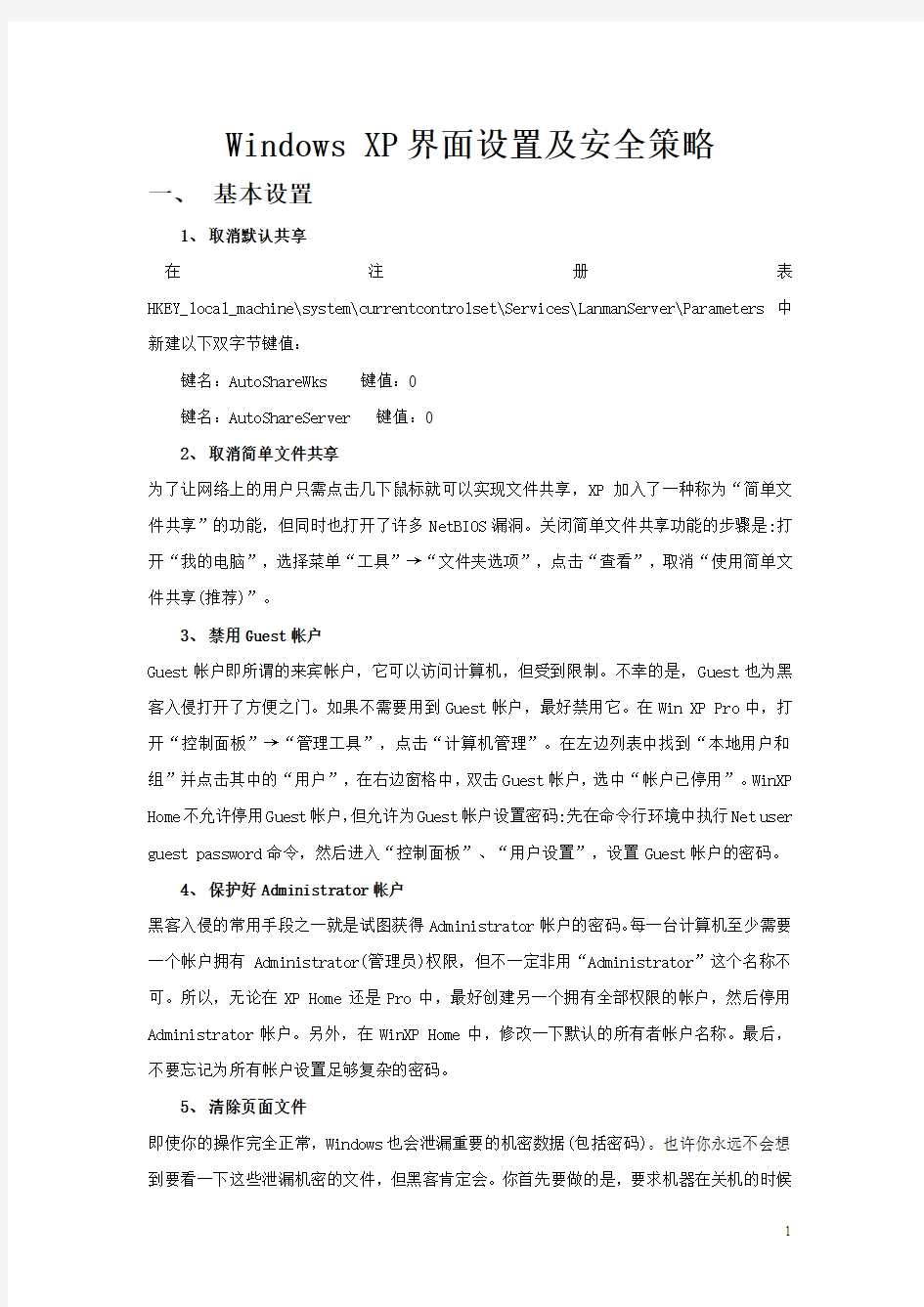
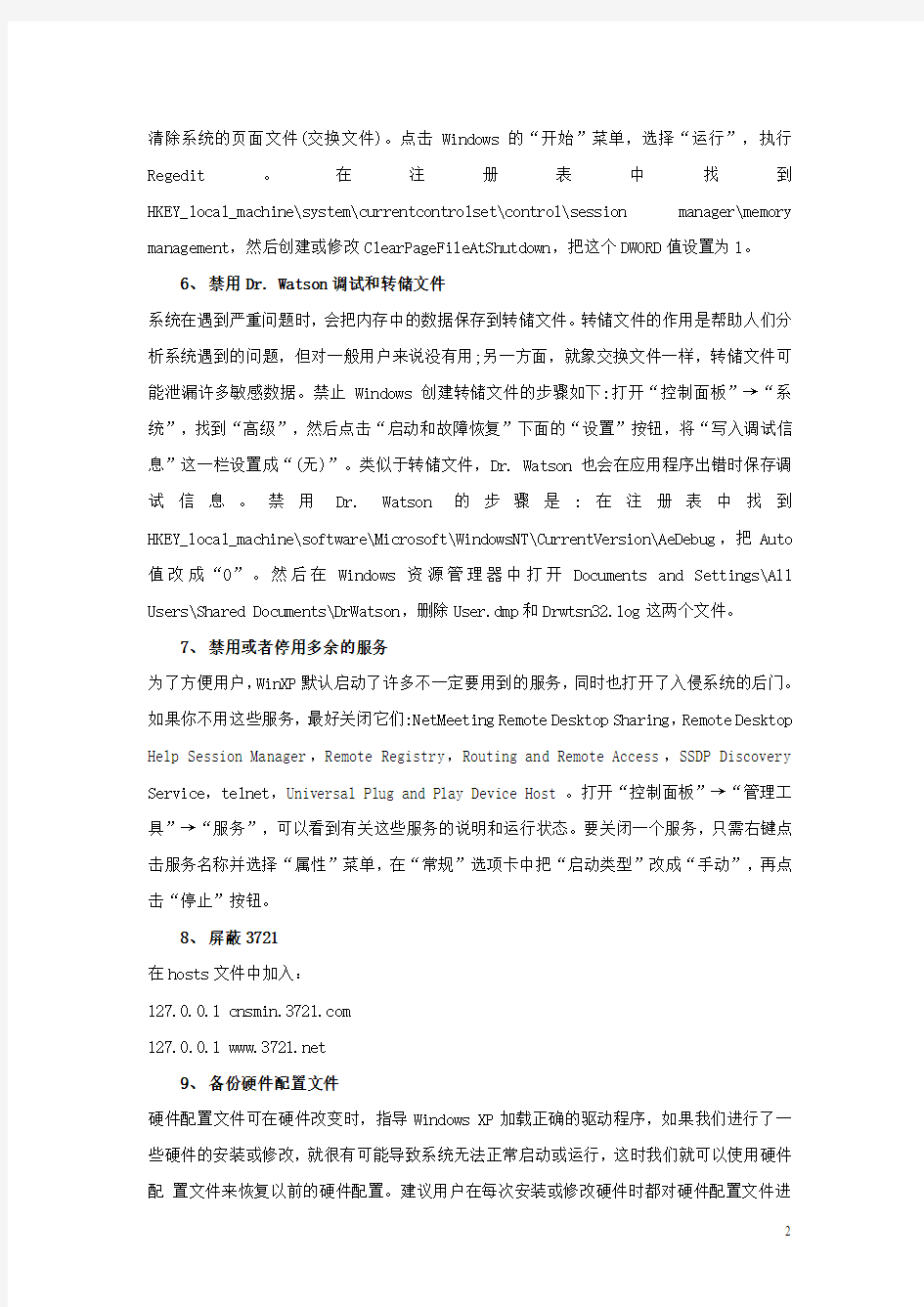
Windows XP界面设置及安全策略
一、基本设置
1、取消默认共享
在注册表HKEY_local_machine\system\currentcontrolset\Services\LanmanServer\Parameters中新建以下双字节键值:
键名:AutoShareWks 键值:0
键名:AutoShareServer 键值:0
2、取消简单文件共享
为了让网络上的用户只需点击几下鼠标就可以实现文件共享,XP加入了一种称为“简单文件共享”的功能,但同时也打开了许多NetBIOS漏洞。关闭简单文件共享功能的步骤是:打开“我的电脑”,选择菜单“工具”→“文件夹选项”,点击“查看”,取消“使用简单文件共享(推荐)”。
3、禁用Guest帐户
Guest帐户即所谓的来宾帐户,它可以访问计算机,但受到限制。不幸的是,Guest也为黑客入侵打开了方便之门。如果不需要用到Guest帐户,最好禁用它。在Win XP Pro中,打开“控制面板”→“管理工具”,点击“计算机管理”。在左边列表中找到“本地用户和组”并点击其中的“用户”,在右边窗格中,双击Guest帐户,选中“帐户已停用”。WinXP Home不允许停用Guest帐户,但允许为Guest帐户设置密码:先在命令行环境中执行Net user guest password命令,然后进入“控制面板”、“用户设置”,设置Guest帐户的密码。
4、保护好Administrator帐户
黑客入侵的常用手段之一就是试图获得Administrator帐户的密码。每一台计算机至少需要一个帐户拥有Administrator(管理员)权限,但不一定非用“Administrator”这个名称不可。所以,无论在XP Home还是Pro中,最好创建另一个拥有全部权限的帐户,然后停用Administrator帐户。另外,在WinXP Home中,修改一下默认的所有者帐户名称。最后,不要忘记为所有帐户设置足够复杂的密码。
5、清除页面文件
即使你的操作完全正常,Windows也会泄漏重要的机密数据(包括密码)。也许你永远不会想到要看一下这些泄漏机密的文件,但黑客肯定会。你首先要做的是,要求机器在关机的时候
清除系统的页面文件(交换文件)。点击Windows的“开始”菜单,选择“运行”,执行Regedit。在注册表中找到HKEY_local_machine\system\currentcontrolset\control\session manager\memory management,然后创建或修改ClearPageFileAtShutdown,把这个DWORD值设置为1。
6、禁用Dr. Watson调试和转储文件
系统在遇到严重问题时,会把内存中的数据保存到转储文件。转储文件的作用是帮助人们分析系统遇到的问题,但对一般用户来说没有用;另一方面,就象交换文件一样,转储文件可能泄漏许多敏感数据。禁止Windows创建转储文件的步骤如下:打开“控制面板”→“系统”,找到“高级”,然后点击“启动和故障恢复”下面的“设置”按钮,将“写入调试信息”这一栏设置成“(无)”。类似于转储文件,Dr. Watson也会在应用程序出错时保存调试信息。禁用Dr. Watson的步骤是:在注册表中找到HKEY_local_machine\software\Microsoft\WindowsNT\CurrentVersion\AeDebug,把Auto 值改成“0”。然后在Windows资源管理器中打开Documents and Settings\All Users\Shared Documents\DrWatson,删除User.dmp和Drwtsn32.log这两个文件。
7、禁用或者停用多余的服务
为了方便用户,WinXP默认启动了许多不一定要用到的服务,同时也打开了入侵系统的后门。如果你不用这些服务,最好关闭它们:NetMeeting Remote Desktop Sharing,Remote Desktop Help Session Manager,Remote Registry,Routing and Remote Access,SSDP Discovery Service,telnet,Universal Plug and Play Device Host。打开“控制面板”→“管理工具”→“服务”,可以看到有关这些服务的说明和运行状态。要关闭一个服务,只需右键点击服务名称并选择“属性”菜单,在“常规”选项卡中把“启动类型”改成“手动”,再点击“停止”按钮。
8、屏蔽3721
在hosts文件中加入:
127.0.0.1 https://www.360docs.net/doc/2115539032.html,
127.0.0.1 https://www.360docs.net/doc/2115539032.html,
9、备份硬件配置文件
硬件配置文件可在硬件改变时,指导Windows XP加载正确的驱动程序,如果我们进行了一些硬件的安装或修改,就很有可能导致系统无法正常启动或运行,这时我们就可以使用硬件配置文件来恢复以前的硬件配置。建议用户在每次安装或修改硬件时都对硬件配置文件进
行备份,这样可以非常方便地解决许多因硬件配置而引起的系统问题。备份的步骤如下:鼠标右键单击“我的电脑”,在弹出的快捷菜单中选择“属性”命令,单击“硬件”标签,在出现的窗口中单击“硬件配置文件”按钮,打开“硬件配置文件”对话框,在“可用的硬件配置文件”列表中显示了本地计算机中可用的硬件配置文件清单,在“硬件配置文件选择”区域中,用户可以选择在启Windows XP时(如有多个硬件配置文件)调用哪一个硬件配置文件。要备份硬件配置文件,单击“复制”按钮,在打开的“复制配置文件”对话框中的“到”文本框中输入新的文件名,然后单击“确定”按钮即可。
10、系统救命有稻草
当怀疑系统重新启动之前针对计算机所进行的更改可能导致故障,可以在启动系统时按F8键,选择“最后一次正确的配置”来恢复对系统所做的更改。
11、解决WinXP中CPU占用率过高的问题
A)有这么一个现象,当安装windows XP的计算机收到445端口上的连接请求时,windows XP会分配内存并少量地调配CPU资源来为这些连接提供服务.当连接请求负荷过重时,就可能会造成CPU占用率过高,导致系统性能急剧下降,甚至会进入假死状态。
问题原因:
这是由于windows XP工作项目数目和响应能力间“比例失调”造成的,如果有一个合适的MaxWorkitems设置,就能提高系统响应能力。
解决办法:
点击“开始”→“运行”,在运行对话框中输入“Regedit”,点击“确定”,打开注册表编辑器,依次展开如下子键:HKEY_LOCAL_MACHINE\SYSTEM\CurrentControlSet\Services\lanmanserver,在其右侧窗口中新建一个名为“Maxworkitems”的DWORD值,然后双击它,在弹出的“编辑DWORD值”对话框中,根据计算机的内存容量来确定该键的键值,如果计算机内存小于512MB,请键入“256”;如果内存大于512MB,请设置为“1024”。完成操作后,退出注册表编辑器,重新启动计算机即可生效。
B)当你在资源管理器里面右键点击一个文件或目录的时候,当快捷菜单显示的时候,CPU占用率将增加到100%,当你关闭快捷菜单的时候才返回正常水平。
解决方法:
方法一:关闭“为菜单和工具提示使用过渡效果”
1、点击“开始”--“控制面板”
2、在“控制面板”里面双击“显示”
3、在“显示”属性里面点击“外观”标签页
4、在“外观”标签页里面点击“效果”
5、在“效果”对话框里面,清除“为菜单和工具提示使用过渡效果”前面的复选框接着点击两次“确定”按钮。
C)WORD引起的问题
在处理较大的word文件时由于word的拼写和语法检查会使得CPU累,只要打开word 的工具-选项-拼写和语法把”检查拼写和检查语法“勾去掉。
12、关闭自己的139端口,ipc和RPC漏洞存在于此
关闭139端口的方法是在“网络和拨号连接”中“本地连接”中选取“Internet协议(TCPIP)”属性,进入“高级TCPIP设置”“WINS设置”里面有一项“禁用TCPIP的NETBIOS”,打勾就关闭了139端口,禁止RPC漏洞.
13、如何处理系统假死问题
第一招:当使用资源管理器打开新文件夹或用浏览器打开新页面不响应时,用“Win+D”或单击快速启动栏的显示桌面按钮,再在桌面上按F5或右键刷新即可。一般刷新3-5次后再把资源管理器或浏览器窗口还原就会恢复正常了。
第二招:当任务管理器都打不开时,先把光驱弹出之后再弹入(千万不要在光驱里放光盘),鼠标指针旁会出现一个小光盘标志,这时就会唤起系统的知觉,这招可是屡试不爽!
第三招:最后的杀手锏,用组合键“Ctrl+Alt+Del”启动任务管理器,然后在“进程”选项卡中结束 explorer.exe,整个桌面只剩一张壁纸,桌面图标和任务栏都没影了,然后在任务管理器的“文件→新建任务”中输入explorer.exe,即可恢复正常。这一招还可释放内存资源,一举两得。
照下面的方法可以明显减少假死可能性:
能不用右键菜单的时候就尽量不用,尽量使用热键如用F2重命名、用F5刷新等。Windows Media Player最好不用可视化效果,用了往往会卡机。真想用的话,微粒是最不容易卡机的,建议用“微粒”可视化效果。不要轻易使用内存整理软件,往往会越整理系统速度越慢。如果真想释放系统资源,注销当前用户再重新登录是最好的方式。说了这么多,大家也不妨试试这些方法。
二、优化设置
1、减少滚动条时间,加快启动速度
方法是:打开注册表编辑器,依次展开HKEY _ LOCAL _ MACHINE \ SYSTEM \ CurrentControlSet \ Control \ Session Manager \ Memory Management \ PrefetchParameters分支,在右侧窗口中区找到EnablePrefetcher子键,把它的默认值“3”修改为“1”。接下来用鼠标右键在桌面上单击“我的电脑”,选择“属性”命令,在打开的窗口中选择“硬件”选项卡,单击“设备管理器”按钮。在“设备管理器”窗口中展开“IDE ATA/ATAP控制器”,双击“次要IDE通道”选项,在弹出的对话框中选择“高级”选项卡,在“设备0”中的“设备类型”中,将原来的“自动检测”改为“无”,“确定”后退出。“主要IDE通道”的修改方法一致。重新启动计算机。
注意:使用VIA芯片主板的朋友不能修改“VIA BUS MASTER IDE CONTROLLER”选项。
2、减小浏览局域网的延迟时间
和Windows 2000一样,XP在浏览局域网时也存在烦人的延迟问题,但介绍这个问题的资料却很难找到。如果你浏览一台Win 9x的机器,例如,在网上邻居的地址栏输入“\computername”,XP的机器会在它正在连接的机器上检查“任务计划”。这种搜索过程可能造成多达30秒的延迟。如果你直接打开某个共享资源,例如在网上邻居的地址栏输入“\computernameshare”,就不会有这个延迟过程。要想避免XP搜索“任务计划”的操作,提高浏览网络的速度,你可以删除HKEY_LOCAL_MACHINESOFTWAREMicrosoftWindowsCurrentVersionExplorerRemoteComputerN ameSpace{D6277990-4C6A-11CF-8D87-00AA0060F5BF}子键。该键的类型是REG_SZ。
3、提高“开始”菜单的子菜单的显示速度
找到HKEY_CURRENT_USER\Control Panel\Desktop子键,修改MenuShowDelay值。该值类型是REG_SZ,默认400,可以把它设置为50。如果把这个值设置得太小,例如0,鼠标指针经过菜单时子菜单会立即显示出来,干扰用户的选择操作。经过试验,设置成50既能让子菜单尽快出现,又能避免迅速跳出的子菜单干扰视线。
4、删除Windows强加的附件
1)用记事本NOTEPAD修改C:\windows\inf\sysoc.inf,用查找/替换功能,在查找框中输入,hide(一个英文逗号紧跟hide),将“替换为”框设为空。并选全部替换,这样,就把所有的,hide都去掉了,
2)存盘退出,
3)再运行“添加-删除程序”,就会看见“添加/删除 Windows 组件”中多出了好几个选
项;这样你可以删除好些没有用的附件
5、利用MsConfig对系统进行设置
6、取消压缩文件夹
这是一个相当好的优化,Windows XP内置了对.ZIP文件的支持,我们可以把zip文件当成文件夹浏览。不过,系统要使用部分资源来实现这一功能,因此禁用这一功能可以提升系统性能。实现方法非常简单,只需取消zipfldr.dll的注册就可以了,点击开始——运行,敲入: regsvr32 /u zipfldr.dll 。然后回车即可。
7、去掉“更新”选项
对于大多数的用户来说,Windows XP的Windows Update功能似乎作用不大,我们可以去掉它,xx作步骤如下:打开注册表编辑器,找到
HKEY_CURRENT_USER\Software \Microsoft\Windows\CurrentVersion\Policies\ Explorer子键分支,选择“编辑”菜单下的“新建”命令,新建一个类型为REG_DWORD的值,名称为NoCommonGroups,双击新建的NoCommonGroups子键,在“编辑字符串”文本框中输入键值“1”,然后单击“确定”按钮并重新启动系统即可。
8、关闭自动更新
右键单击“我的电脑”,点击属性,点击“自动更新”,选择“关闭自动更新
9、查看系统服务实际使用情况
tasklist.exe /svc
10、取消快捷方式图标上的箭头
打开注册表编辑器,进入HKEY_CLASSES_ROOT\Lnkfile子键分支,在此子键分支中查找到键值名IsShortcut,其类型为REG_SZ,将此值删除,就能去除快捷方式图标上的箭头。注销当前用户并重新启动计算机后设置就生效。
11、MML查详细的系统信息
打开“命令提示符”,或者在“运行”对话框中输入“cmd”,在“命令提示符”状态下输入“systeminfo”,按下回车键,系统即开始检测相关信息并返回到当前窗口中,你可以看到的Windows XP是否安装了补丁、初始安装时间、虚拟内存的设置等详细信息。
12、关闭自动播放功能
一旦您将媒体插入驱动器,自动运行就会从驱动器中读取数据,这会造成程序的设置文件和在音频媒体上的音乐立即开始。你可以用下面这个办法关闭这个功能:点“开
始”→“运行”,在对话框中输入“gpedit.msc” →“计算机配置”→“管理模
板”→“系统”,双击“关闭自动播放”,在“设置”中选“已启用”,确定即可。
13、Windows XP是否已激活
打开开始→运行,在弹出的对话框中输入:oobe/msoobe /a,回车后系统会弹出窗口告诉你系统是否已经激活。
14、使用独立的进程打开文件夹窗口
如果感觉Windows的单窗口浏览器速度比较慢,可以加以改进,方法是:打开"我的电脑",点击"工具"->"文件夹选项"->"查看",选中"使用独立的进程打开文件夹窗口"。这样可以防止一个较慢的设备影响用户界面的响应速度。
15、聆听Windows XP美妙的音乐
找到WINDOWS\system32\oobe\images,你可以看到这里放有3个为wma格式的文件,title.wma文件是Windows XP的启动音乐,长达5分多钟。另外intro.wmv文件是Windows XP的启动动画
16、Windows显为人知的命令
问:怎么才能关掉一个用任务管理器关不了的进程?我前段时间发现我的机子里多了一个进程,只要开机就在,我用任务管理器却怎么关也关不了。
答1:杀进程很容易,随便找个工具都行。比如IceSword。关键是找到这个进程的启动方式,不然下次重启它又出来了。顺便教大家一招狠的。其实用Windows自带的工具就能杀大部分进程:
c:\>ntsd -c q -p PID
只有System、SMSS.EXE和CSRSS.EXE不能杀。前两个是纯内核态的,最后那个是Win32子系统,ntsd本身需要它。ntsd从2000开始就是系统自带的用户态调试工具。被调试器附着(attach)的进程会随调试器一起退出,所以可以用来在命令行下终止进程。使用ntsd自动就获得了debug权限,从而能杀掉大部分的进程。ntsd会新开一个调试窗口,本来在纯命令行下无法控制,但如果只是简单的命令,比如退出(q),用-c参数从命令行传递就行了。
Ntsd 按照惯例也向软件开发人员提供。只有系统开发人员使用此命令。用法:开个cmd.exe 窗口,输入:
ntsd -c q -p PID
把最后那个PID,改成你要终止的进程的ID。如果你不知道进程的ID,任务管理器->进程选项卡->查看->选择列->勾上"PID(进程标识符)",然后就能看见了。
答2:xp下还有两个好东东tasklist和tskill。tasklist能列出所有的进程,和相应的信息。tskill能查杀进程,语法很简单:tskill 程序名。
17、关闭“自动发送错误报告”功能
大家在Window XP 中肯定有这样的经历,一旦一个程序异常终止,系统就会自动跳出一个对话框问你是否将错误发送给微软,这就是XP中的“自动发送错误”功能,它可以将错误信息发送到微软的网站。虽然微软一再信誓旦旦地表示,可以提供强大的安全保障,不会泄露个人隐私,但是发送给微软的信息中有可能包含你正在浏览或编辑的文档信息,也许这正包含了个人隐私或是公司机密,因此如果你想保障自己应有的权利,我们应该义无反顾的把这项功能关掉。方法是:单击“开始/控制面板/系统/高级”,单击“错误报告”按钮,然后选中“禁用错误报告”,下面的“但在发生严重错误时通知我”可以选中。
18、加快宽带接入速度
(1)家用版本:在[开始]-->[运行]-->键入[regedit]-->在[HKEY_LOCAL_MACHINE]-->[SOFTWARE] ]-->[Policies]-->[Microsoft] -->[Windows],增加一个名为[Psched]的项,在[Psched]右面窗口增加一个Dword值[NonBestEffortLimit]数值数据为0。
(2)商业版本(专业版):在[开始]-->[运行]-->键入[gpedit.msc],打开本地计算机策略,在左边窗口中选取[计算机配置]-->[管理模板]-->[网络]-->[QoS数据包调度程序],在右边的窗口中双击"限制可保留的带宽",选择"已启用"并将"带宽限制(%)"设为0应用-->确定,重启动即可。
19、让WINDOWS XP自动登陆
打开:HKEY_LOCAL_MACHINE\SOFTWARE\Microsoft\Windows NT\CurrentVersion\Winlogon,在右边的窗口中的新建字符串"AutoAdminlogon",并把他们的键值为"1",并且把
“DefaultUserName”的值设置为用户名,并且另外新建一个字符串值“DefaultPassword”,并设其值为用户的密码。
20、通过改变属性来加快搜索速度
如果你熟悉Windows2000及以前版本的搜索方式,对Windows XP的动画搜索助手和分类别的搜索方式不习惯,那么你可以通过改变搜索属性来找回你熟悉的搜索模式。在搜索窗口中选择“改变首选项”,在属性栏中取消对“动画搜索助手”的选择。再次点击“改变属性”,点击“改变文件和文件夹的搜索方式”,然后点击“高级”。
21、减少QQ占用的内存
A)我们先打开打开任务管理器!
再打开QQ,这时我们发现任务管理器里随着QQ的启动自动多出来一个TIMPLatform.exe 的程序。点右键结束这个进程,看到QQ并没有退出。可见它是无用的,可是白白占用我们2M的内存。
那它是做什么用的呢?原来QQ通过它来禁止我们在一台机子上登陆相同的QQ帐号!好了去QQ安装目录下找到TIMPlatform和TIMProxy.dll(TIMPlatform的动态链接库文件)这两个文件,删掉它。
以后再用QQ时,它就不会自动加载。而且我们可以在一台机子上登陆两个QQ号,
不过在两分钟内,一个QQ号还会自动退出的。
B)禁用QQ功能,节约占用内存
①禁用QQ面板功能
在QQ2004主界面的左侧有“音乐中心”、“内容资讯面板”、“企业好友面板”、“手机娱乐面板”以及“互动空间”等面板,如果觉得这些功能没有多大用处,那么可以在QQ 的安装文件夹中删除相关的控件达到节约系统资源的目的:
ContentTab.dll用户自定义面板功能
QQNetDisk.dll网络硬盘
BQQApplication.dll企业好友面板
OEMApplication.dll手机娱乐面板、内容资讯面板以及音乐中心
GroupConnection.dll互动空间
②禁用QQ广告
QQ广告是存放在“QQ/AD”文件夹下,笔者推荐大家使用“腾讯QQ/TM珊瑚虫外挂”,使用方法是将该文件解压到QQ的安装目录,然后运行“CQQCfg.exe”启动外挂,根据提示
设置好相关参数即可,以后只需运行“CoralQQ.exe”就能无忧聊天了。
C)禁用其它功能
①使用标准皮肤并删除多余的皮肤
QQ皮肤很占系统资源,如果想让QQ的穿着朴实无华,那么我们在QQ面板中依次点击“菜单/更换皮肤/标准界面”,将QQ的皮肤设置为“标准界面”,这样将节约不少被QQ 占用的系统资源。
采用默认皮肤界面后就可以删除多余的皮肤,这些皮肤是存放在QQ目录的“NewSkins”文件夹中,我们将“NewSkins”整个文件夹删除即可。
②删除QQ场景
删除“QQ/IMScene/Scene”文件夹下的所有场景文件即可,注意在设置QQ场景时要取消“接受场景邀请”请面的选中标识,这样将不接受别人发送的场景。
③删除声音文件
在QQ文件夹中删除QRingFiles文件夹下的所有声音文件,同时再删除整个Sound文件夹,这样也达到了给QQ减肥的目的。
通过以上对QQ的瘦身后,我们将发现QQ占用系统资源降低很多,这有效的解决了因系统资源不足而不能运行其它大型程序的难题!在瘦身比较流行的今天,赶快也给你的QQ进行一下瘦身吧!
22、20秒破解XP的口令
首先破解Windows XP登录口令需要2个前提:1.安装Windows XP的分区必须采用FAT32文件系统;2.用户名中没有汉字。在确认满足这两个条件后,即可执行以下步骤,来破解登陆口令。
1.开机启动Win XP,当运行到“正在启动Windows XP”的提示界面时,按“F8”键进入系统启动选择菜单,选择“带命令行安全模式”;
2.当运行停止后,会列出“Administrator”和其它用户的选择菜单(本例的其他用户以X为例),选择“Administrator”后回车,进入命令行模式;
3.键入命令““net user X abcd/ADD”这是更改该用户密码的命令,命令中的“abcd”是更改后的新密码,如果键入的用户不存在(X),那么系统会自动添加这个用户。
4.另外还可以使用“net 1oca1group administrator X/ADD”命令把X这个用户升为超级用户,即可拥有所有权限。
5.最后,重新启动计算机,在登录窗口中输入刚刚更改的新密码便可成功登陆。
23、去掉出错时发出的声音
适用:Windows 98/Me/NT/2000/XP
打开HKEY_LOCAL_USERControl PanelSound子键,在右侧窗口中新建一个名为“Beep”字符串值,双击该值在弹出的对话框中输入“No”,如果用户需要恢复声音,只有将数值改成“Yes”即可。
24、加快系统资源的释放
在Windows中每运行一个程序,系统资源就会减少。有的程序会消耗大量的系统资源,即使把程序关闭,在内存中还是有一些没用的DLL文件在运行,这样就使得系统的运行速度下降。不过我们可以通过修改注册表键值的方法,使关闭软件后自动清除内存中没用的DLL 文件及时收回消耗的系统资源。打开注册表编辑器,找到“HKEY_LOCAL_MACHINE\SOFTWARE\Microsoft\Windows\CurrentVersion\explorer”主键,在右边窗口单击右键,新建一个名为“AlwaysUnloadDll”的“字符串值”,然后将“AlwaysUnloadDll”的键值修改为“1”,退出注册表重新启动机器即可达到目的。
25、卸载掉计算机中的屏保
屏保是笔记本电脑(LCD显示器)的天敌,长时间不用建议在电源设置中选择数分钟后关闭监视器。
Windows 98 (Me)中的设置方法
1.打开“运行”对话框,输入Regedit命令,打开注册表编辑器。
2.到HKEY_CURRENT_USER\Software\Microsoft\Windows\CurrentVersion\Polices\System 主键下。如果System主键不存在,手动创建它。
3.新建DOWRD键值NoDispScrsavPage。值为1表示隐藏“显示属性”的“屏幕保护程序”选项,值为0表示正常显示屏幕保护程序。
Windows XP(2000)中的设置方法
1.打开“运行”对话框,输入Gpedit.msc命令,打开“组策略”编辑窗口。
2.在“组策略”编辑窗口中依次打开“本地计算机策略→用户配置→管理模板→控制面板→显示分支”,然后在窗口右侧双击“隐藏屏幕保护程序”选项卡,打开“隐藏屏幕保护程序”选项卡属性,在属性对话框中,选中“已启用”,单击确定按钮。
26、删除多余的键盘布局
Windows试图成为世界的宠儿,因此其键盘布局适合于各国各类人的使用习惯。打开注册表编辑器,依次展开HKEY_LOCAL_MACHINE\System\CurrentControlSet\Control
\KeyboardLayouts分支,我们可以看到该分支下保存了西班牙语(传统)、丹麦语、德语(标准)等多种键盘布局,如果你用不到这些语言的键盘布局,完全可以直接删除这些子键。27、自动关闭停止响应程序
有些时候,XP会提示你某某程序停止响应,很烦,通过修改注册表我们可以让其自行关闭,在HKEY_CURRENT_USER\Control Panel\Desktop中将字符健值是AutoEndTasks的数值数据更改为1,重新注销或启动即可。
28、用ABC输入法来终止程序
智能ABC存在这样一个不大不小的BUG。BUG虽然带来危险,可能使你在无意之中痛失宝贵数据,但巧妙利用它,有时也能为自己带来意想不到的好处。智能ABC是各种版本Windows都默认安装的输入法,因此使用极其广泛。除了输入文字之外,我发现它还另有玄机——程序必杀技。程序“死”于非命打开任意一个应用程序,如记事本或者一个程序对话框等(不管是否存在文本输入框均可),点击系统托盘上的输入法图标切换到“智能ABC”,或者按“Ctrl+Shift”切换到“智能ABC”,依次按这些键:“V+↑+Del+Enter”(引号和加号不要输入),此时就会发现当前焦点的应用程序出错了,只能点击“确定”这个惟一的选择按钮,然后这个应用程序就关闭了!某些情况下错误报告对话框可能会出现多次,用户也只有一再点击“确定”直到关闭这个应用程序。
29、SESETUP文件夹问题
SESETUP文件夹是HP的自带的驱动或软件的备份文件夹,都是备份,如果空间紧张,可以删了,不会有任何问题。包括操作系统、驱动、软件的一个整体备份。
30、性能设置技巧举例
打开“控制面板”→“系统”→“高级”→“性能设置”→“视觉效果页”中的自定义,把“拖拉时显示窗口内容”这一项去掉即可。这样,您在Windows XP下使用QQ时其速度会有所长进。
30、光驱读盘速度下降的解决方法
由于光驱读盘时很卡的问题思考了好久(开始我的光驱由于读烂碟后导致光驱读盘速度突然变慢,放DVD很卡),现把问题的分析和解决提供给大家参考,以帮到遇到同类问题的朋友。
原来是光驱所在的次要IDE通道的传输模式由DMA模式变成了PIO模式,导致光驱传输数据速度降为最慢,使得读碟时很卡。
解决办法就是修改设备管理器——次要IDE通道——属性里的高级设置,将设备0的传
送模式改为DMA,再重启系统即可生效!(或者是卸载次要IDE通道,再扫描检测硬件改动重新安装次要IDE通道,设置回复默认值,也可解决问题!)
后来分析了下原因:
微软网站关于 DMA 模式自动降为 PIO 模式的解释为:在 Windows IDE/ATAPI 端口驱动程序 (Atapi.sys) 累积收到总共六个超时或循环冗余检验 (CRC) 错误后,驱动程序将把通信速度(传送模式)从最快的直接内存访问 (DMA) 模式分步骤降为较慢的 DMA 模式。如果驱动程序继续收到超时或 CRC 错误,则驱动程序最终将把传送模式降为最慢的模式(PIO 模式)。
31、多次重新启动导致系统变慢的解决方法
故障描述:
用户在多次重新启动系统,或多次不正常关机后,会感觉系统运行速度缓慢。
解决方法:
首先介绍一下硬盘的几种工作模式,一般是DMA和PIO两种,DMA工作模式有高速低速数种。工作模式的不同,直接影响硬盘工作性能。
察看自己的工作模式,可以在控制面板-系统-设备管理器-IDE ATA/ATAPI 控制器-主要 IDE 通道-属性-高级设置这里面看到。
在Windwos 2000/XP操作系统下,在多次挂起并恢复计算机后,硬盘性能可能会下降。如果您按照上述路径察看,选项卡可能会显示该驱动器的当前传送模式为“PIO模式”。
原因是在 Windows IDE/ATAPI 端口驱动程序 (Atapi.sys) 累积收到总共六个超时或循环冗余检验 (CRC) 错误后,驱动程序将把通信速度(传送模式)从最快的直接内存访问 (DMA) 模式分步骤降为较慢的 DMA 模式。如果驱动程序继续收到超时或 CRC 错误,则驱动程序最终将把传送模式降为最慢的模式(PIO 模式)。
升级操作系统至最新版本,通常可以修复此类问题。部分机型(如Presario M2000)的XP 操作系统用户可以访问HP网站下载‘IDE控制器增强程序",此程序可以有效解决此类问题。
如用户已经工作在PIO模式下,且升级系统、安装‘IDE控制器增强程序"皆无法改变工作模式,用户需要通过修改注册表等方式来改变工作模式,具体操作方法,请参见微软技术文档库817472。
是呀,硬盘的DMA/PIO传送模式和光驱是一样的,不同的是硬盘占用的是主要IDE通道,而光驱占用次要IDE通道。
32、设置墙纸的位置
路径:hkey_current_user\control panel\desktop
键值名称:新建"wallpaperoriginx":表示墙纸左侧的水平坐标(单位:象素) "wallpaperoriginy":
表示墙纸顶边的垂直坐标(单位:象素)
数据类型:字符串值
键值:如果将键值分别设为"400"、"50",重新启动电脑后,墙纸就到了屏幕的右上角。附件:
1、很多user选择终止的服务举例
1)alerter 错误警报
2)automatic updates windows 自动更新
3)background intelligent transfer service 微软说使用空闲的网络带宽传数据
4)clipbook 与远程电脑来共享剪贴板内容,我看还是免了吧
5)Computer browser 说什么要维护网络更新列表
6)DHCP client 我不需要这东西
7)Distributed link tracking client 保持局域网连接更新等信息,偶很少用局域网,这东西占用4M左右内存。
8)Distributed Transaction coordinator 协调xxx,和上面的差不多
9)DNS Client 我不需要这东西
10)Error reporting service 错误报告
11)Event Log 系统日志纪录
12)Fast user switching compatibility 用户切换
13)help and support 帮助
14)Human interface device access 据说是智能设备。。。
15)IMAPI CD-burning COM service 偶不用这个刻碟
16)Indexing service 索引,索引什么呢? (家庭用户强烈建议关闭)
17)Internet Connection Firewall(ICF) ICF防火墙
18)IPSEC Services 这个我不懂,你想知道问Quack去
19)Logical Disk manager administrative service 配置磁盘
20)messenger 好像net send 等东西用的就是这个功能
21)MS software shadow copy provider 卷复制备份的
22)Net Logon 我可不想让黑客远程登录进来,关!
23)Netmeeting remote desktop sharing 我不用netmeeting
24)Network DDE 动态数据交换传输
25)Network DDE DSDM 和上面差不多
26)Network Location Awareness 关,我的机子不作共享
27)NTLM Security support provider-telnet 呵呵,关!
28)PerFORMance logs and alert 将系统状态写日志或发警告
29)Portable media serial number 关!
30)Print Spooler 打印机,不幸的是我的机子不连接Print ~
31) QoS RSVP 关!
32)Remote desktop help session manager 远程帮助服务
33)remote Procedure Call LOCATOR 管理RPC
34)remote registry 远程管理注册表
35)removable storage
36)routing and remote access 我干脆禁用了它
37)security accounts manager 我的系统只是一个客户系统,不用iis。
38)smart card
39)smart card helper 关!!!
40)SSDP Discovery service 我用不到这个
41)system event notification 如果是服务器肯定要记录的
42)system restore service 系统还原服务
43)task scheduler windows 计划服务
44)Telephony 拨号服务,我不拨号还不行吗?
45)telnet
46)terminal services 终端服务
47)uninterruptible power supply UPS,我没有呀
48)universal plug and play device host 太先进了点,用不到
49)upload manager 关了也能传输文件的
50)volume shadow copy 又是备份,晕
51)webclient 没用过
52)Windows Installer MSI服务,我一直关着。
53)windows image acquisition (WIA) 数码设备用的
54)windows management instrumentation driver extensions 关了
55)windows time 时间服务
56)wireless zero configuration 无线网络,偶用不到的
57)WMI perfromance adapter 关!
58)Server[支持此计算机通过网络的文件、打印、和命名管道共享]
59)TCPIPNetBIOS Helper[提供TCPIP 服务上的NetBIOS 和网络上客户端的NetBIOS 名称解析的支持而使用户能够共享文件、打印和登录到网络]
2、ipc$解释
3、F1~F12功能键的用法
F1~F12都有什么用?
所有的键盘都至少有12个功能键,通常被称为F键,其位置一般是在键盘顶部,从F1到F12。不过你知道所有这些键的作用吗?你知道这些键怎样为你节省时间吗?
F1:如果你处在一个选定的程序中而需要帮助,那么请按下F1。如果现在不是处在任何程序中,而是处在资源管理器或桌面,那么按下F1就会出现Windows的帮助程序。如果你正在对某个程序进行操作,而想得到Windows帮助,则需要按下Win+F1。按下Shift+F1,会出现"What's This?"的帮助信息。
F2:如果在资源管理器中选定了一个文件或文件夹,按下F2则会对这个选定的文件或文件夹重命名。
F3:在资源管理器或桌面上按下F3,则会出现“搜索文件”的窗口,因此如果想对某个文件夹中的文件进行搜索,那么直接按下F3键就能快速打开搜索窗口,并且搜索范围已经默认设置为
该文件夹。同样,在Windows Media Player中按下它,会出现“通过搜索计算机添加到媒体库”的窗口。
F4:这个键用来打开IE中的地址栏列表,要关闭IE窗口,可以用Alt+F4组合键。
F5:用来刷新IE或资源管理器中当前所在窗口的内容。
F6:可以快速在资源管理器及IE中定位到地址栏。
F7:在Windows中没有任何作用。不过在DOS窗口中,它是有作用的,试试看吧!
F8:在启动电脑时,可以用它来显示启动菜单。有些电脑还可以在电脑启动最初按下这个键来快速调出启动设置菜单,从中可以快速选择是软盘启动,还是光盘启动,或者直接用硬盘启动,不必费事进入BIOS进行启动顺序的修改。另外,还可以在安装Windows时接受微软的安装协议。
F9:在Windows中同样没有任何作用。但在Windows Media Player中可以用来快速降低音量。
F10:用来激活Windows或程序中的菜单,按下Shift+F10会出现右键快捷菜单。和键盘中Application键的作用是相同的。而在Windows Media Player中,它的功能是提高音量。
F11:可以使当前的资源管理器或IE变为全屏显示。
F12:在Windows中同样没有任何作用。但在Word中,按下它会快速弹出另存为文件的窗口。
3、Windows XP系统命令集合
winver---------检查Windows版本
wmimgmt.msc----打开windows管理体系结构(WMI)
wupdmgr--------windows更新程序
wscript--------windows脚本宿主设置
write----------写字板
winmsd---------系统信息
wiaacmgr-------扫描仪和照相机向导
winchat--------XP自带局域网聊天
mem.exe--------显示内存使用情况
Msconfig.exe---系统配置实用程序
mplayer2-------简易widnows media player
mspaint--------画图板
mstsc----------远程桌面连接
mplayer2-------媒体播放机
magnify--------放大镜实用程序
mmc------------打开控制台
mobsync--------同步命令
dxdiag---------检查DirectX信息
drwtsn32------ 系统医生
devmgmt.msc--- 设备管理器
dfrg.msc-------磁盘碎片整理程序
diskmgmt.msc---磁盘管理实用程序
dcomcnfg-------打开系统组件服务
ddeshare-------打开DDE共享设置
dvdplay--------DVD播放器
net stop messenger-----停止信使服务
net start messenger----开始信使服务
notepad--------打开记事本
nslookup-------网络管理的工具向导
ntbackup-------系统备份和还原
narrator-------屏幕“讲述人”
ntmsmgr.msc----移动存储管理器
ntmsoprq.msc---移动存储管理员操作请求
netstat -an----(TC)命令检查接口
syncapp--------创建一个公文包
sysedit--------系统配置编辑器
sigverif-------文件签名验证程序
sndrec32-------录音机
shrpubw--------创建共享文件夹
secpol.msc-----本地安全策略
syskey---------系统加密,一旦加密就不能解开,保护windows xp系统的双重密码services.msc---本地服务设置
Sndvol32-------音量控制程序
sfc.exe--------系统文件检查器
sfc /scannow---windows文件保护
tsshutdn-------60秒倒计时关机命令
tourstart------xp简介(安装完成后出现的漫游xp程序)taskmgr--------任务管理器
eventvwr-------事件查看器
eudcedit-------造字程序
explorer-------打开资源管理器
packager-------对象包装程序
perfmon.msc----计算机性能监测程序
progman--------程序管理器
regedit.exe----注册表
rsop.msc-------组策略结果集
regedt32-------注册表编辑器
rononce -p ----15秒关机
regsvr32 /u *.dll----停止dll文件运行
regsvr32 /u zipfldr.dll------取消ZIP支持
cmd.exe--------CMD命令提示符
chkdsk.exe-----Chkdsk磁盘检查
certmgr.msc----证书管理实用程序
calc-----------启动计算器
charmap--------启动字符映射表
cliconfg-------SQL SERVER 客户端网络实用程序
Clipbrd--------剪贴板查看器
conf-----------启动netmeeting
compmgmt.msc---计算机管理
cleanmgr-------垃圾整理
ciadv.msc------索引服务程序
osk------------打开屏幕键盘
odbcad32-------ODBC数据源管理器
oobe/msoobe /a----检查XP是否激活
lusrmgr.msc----本机用户和组
logoff---------注销命令
iexpress-------木马捆绑工具,系统自带Nslookup-------IP地址侦测器
fsmgmt.msc-----共享文件夹管理器
utilman--------辅助工具管理器
gpedit.msc-----组策略
4、如何修复XP系统
5、Windows系统注册表修改技巧
信息安全策略总纲
信息安全策略总纲 1.1.适用范围及依据 第一条XXXXXX信息系统包含非生产控制系统,非生产控制系统内包含生产管理系统、网站系统、管理信息系统三大类。本制度适用于XXXXXX所有信息系统。 第二条本制度根据《GB/T20269-2006 信息安全技术信息系统安全管理要求》、《GB/T20282-2006 信息安全技术信息系统安全工程管理要求》、《GB/T22239-2008 信息安全技术信息系统安全等级保护基本要求》等有关法律、标准、政策,管理规范而制定。 1.2.信息安全工作总体方针 第一条XXXXXX信息系统的安全保护管理工作总体方针是“保持适度安全;管理与技术并重;全方位实施,全员参与;分权制衡,最小特权;尽量采用成熟的技术” 。“预防为主”是信息安全保护管理工作的基本方针。 第二条《总纲》规定了XXXXXX信息系统安全管理的体系、策 略和具体制度,为信息化安全管理工作提供监督依据。 第三条XXXXXX信息系统安全管理体系是由信息安全策略总纲、安全管理制度、安全技术标准以及安全工作流程和操作规程组成的。 (一)《总纲》是信息安全各个方面所应遵守的原则方法和指导性策略文件。
(二)《总纲》是制定XXXXXX信息安全管理制度和规定的依据 (三)信息安全管理制度和规范规定了信息安全管理活动中各项管理内容。 (四)信息安全技术标准和规范是根据《总纲》中对信息安全方面相关的规定所引出的,其规定了信息安全中的各项技术要求。 (五)信息安全工作流程和操作规程详细规定了主要应用和事件处理的流程、步骤以及相关注意事项,并且作为具体工作时的具体依照。 1.3.系统总体安全策略 第一条XXXXXX信息系统总体安全保护策略是:系统基础资源和信息资源的价值大小、用户访问权限的大小、系统中各子系统重要程度的区别等就是级别的客观体现。信息安全保护必须符合客观存在和发展规律,其分级、分区域、分类和分阶段是做好信息安全保护的前提。 第二条XXXXXX信息系统的安全保护策略由XXXXXX信息技术科负责制定与更新。 第三条信息技术科根据信息系统的保护等级、安全保护需求和安全目标,结合XXXXXX自身的实际情况,依据国家、监管部门有关安全法规和标准,授权制定信息系统的安全保护实施细则和具体管理办法;并根据环境、系统和威胁变化情况,及时调整和制定新的实施细则和具体管理办法。
深入了解Windows安全状况
深入了解Windows安全状况 Windows不像类UNIX系统一样开源,而且Microsoft也不可能公布基于Windows的源代码.所以,对于早期的Windows版本来讲,企业很难满足。 作者简介:涂俊雄Microsoft MVP 熟悉微软产品,现为"技术中国"编辑,也是"https://www.360docs.net/doc/2115539032.html,"的论坛版主。有部署大型网络和处理突发事件的经验,曾担任过多家网站的管理员与安全顾问,有丰富的管理站点的经验,熟悉多种站点系统,并能很好的应用,现在在对无线网络进行研究,并且熟悉黑客技术,能很好的处理攻击事件,写过一些基于WINDOWS 下的配置和安全管理的文章,翻译过一些优秀的技术文章。 概述 Windows不像类UNIX系统一样开源,而且Microsoft也不可能公布基于Windows的源代码。所以,对于早期的Windows版本来讲,企业很难满足。Windows的安全现状,因为他们不能根据自己的企业来制定满主自己的解决方案。但是,不断完善的Windows给我们带来的越来越好的安全性,以及Windows的高部署性给越来越多的企业带来的惊喜,越来越多的企业选择了Windows,也越来越多的人开始研究Windows。包括Windows 在企业的部署以及Windows的安全性和可扩展性。从Widows NT以来,Microsoft在Windows的安全方面做了很多,最典型的就包括NTFS文件系统。而且结合Microsoft ISA Server可以让企业的安全性大大提升。本文就Windows现有的安全状况加以分析,让更多的从事Windows管理的专业人员提供更深入的对Windows 的安全了解。 操作系统安全定义 无论任何操作系统(OS),都有一套规范的、可扩展的安全定义。从计算机的访问到用户策略等。操作系统的安全定义包括5大类,分别为:身份认证、访问控制、数据保密性、数据完整性以及不可否认性。 身份认证 最基本的安全机制。当用户登陆到计算机操作系统时,要求身份认证,最常见的就是使用帐号以及密钥确认身份。但由于该方法的局限性,所以当计算机出现漏洞或密钥泄漏时,可能会出现安全问题。其他的身份认证还有:生物测定(compaq的鼠标认证)指纹、视网模等。这几种方式提供高机密性,保护用户的身份验证。采用唯一的方式,例如指纹,那么,恶意的人就很难获得除自己之外在有获得访问权限。 访问控制 在WINDOWS NT之后的WINDOWS版本,访问控制带来的更加安全的访问方法。该机制包括很多内容,包括磁盘的使用权限,文件夹的权限以及文件权限继承等。最常见的访问控制可以属WINDOWS的NTFS文件系统了。
Windows XP系统的安全配置方案
Windows XP系统的安全配置方案 1.关闭常见危险端口 (1)135端口 主要用于使用RPC(Remote Procedure Call,远程过程调用)协议并提供DCOM(分布式组件对象模型)服务。 关闭135端口: 1. 单击“开始”——“运行”,输入“dcomcnfg”,单击“确定”,打开组件服务。 2. 在弹出的“组件服务”对话框中,选择“计算机”选项。 3. 在“计算机”选项右边,右键单击“我的电脑”,选择“属性”。 4. 在出现的“我的电脑属性”对话框“默认属性”选项卡中,去掉“在此计算机上启用分布式COM”前的勾。 5. 选择“默认协议”选项卡,选中“面向连接的TCP/IP”,单击“删除”按钮。 6. 单击“确定”按钮,设置完成,重新启动后即可关闭135端口。 (2) 139端口 IPC$漏洞使用的是139,445端口。IPC$漏洞其实就是指微软为了方便管理员而安置的后门-空会话。 关闭139端口: 本地连接—>Internet协议(TCP/IP)—>右击—>属性—>选择“TCP/IP”,单击“高级”—>在“WINS”选项卡中选择禁用“TCP/IP的NetBLOS”。 (3) 445端口 和139端口一起是IPC$入侵的主要通道。有了它就可以在局域网中轻松访问各种共享文件夹或共享打印机。黑客们能通过该端口共享硬盘,甚至硬盘格式化。 关闭445端口: 运行-> regedit -> HKEY_LOCAL_MACHINE\ System\CurrentControlSet\Services\NetBT\Parameters 建一个名为SMBDeviceEnabled 的REG-DWORD类型的子键,键值为0。 (4) 3389端口 远程桌面的服务端口,可以通过这个端口,用“远程桌面”等连接工具来连接到远程的服务器。 关闭445端口: 我的电脑—>右击—>属性—>去掉“远程协助”和“远程桌面”前的勾。 2. 删除IPC$空连接 运行—>regedit—>HKEY-LOCAL_MACHINE\ SYSTEM\CurrentControSet\Control\LSA 将数值名称RestrictAnonymous的数值数据由0改为1。 3. 账号密码的安全原则 禁用guest账号,将系统内置的Administrator账号改名(越复杂越好,最好是中文的),设置密码最好为8位以上的字母+数字+符号的组合。 4. 删除共享
测试题1__Windows_XP基础知识
测试题二 Windows XP基础知识 选择题 1.在Windows XP中,各应用程序之间的信息交换是通过 B 进行的。 A)A)记事本 B)剪贴板 C)画图 D)写字板 2.Windows XP 环境中,整个显示屏幕称为 A 。 A)桌面 B)窗口 C)资源管理器 D)图标 3.Windows XP是 B 操作系统。 A)A)多用户多任务 B)单用户多任务 B)C)多用户单任务 D)单用户单任务 4.Windows XP“开始”菜单中的“我的音乐”菜单项对应硬盘上的 A 。 A)A)一个文件夹 B)一个程序 B)C)一个快捷方式 D)一张图片 5.Linux操作系统是 D 操作系统。 A)A)单用户单任务 B)多用户 B)C)单用户多任务 D)多用户多任务 6.在Windows环境中,屏幕上可以同时打开若干个窗口,其排列方式是 B 。 A)只能由系统决定,用户无法改变 B)既可以平铺也可以层叠,由用户选择 C)只能平铺 D)只能层叠 1.操作系统的主要功能是 B 。 A)实现软、硬件转换 B)管理系统中所有的软、硬件资源 C)把源程序转化为目标程序 D)进行数据处理 2.下列关于Windows XP中Windows Media Player的说法,不正确的是 D 。 A)集成了原来的CD播放器 B)可以用来查找和收听广播 C)可以播放流媒体文件 D)不可以播放DVD 以下有关Windows XP删除操作的说法,不正确的是 D 。
A)从网络位置删除的项目不能恢复 B)从移动磁盘上删除的项目不能恢复 C)超过回收站存储容量的项目不能恢复 D)直接用鼠标拖入回收站的项目不能恢复 3.在Windows XP中,切换输入法的快捷键是 D 。 A)Alt+Enter B)Alt+Shift C)Ctrl+Alt D)Ctrl+Shift 4.在Windows中, D 不属于窗口的组成部分。 A)标题栏 B)状态栏 C)菜单栏 D)对话框 5.在MS DOS方式下删除文件后,被删除文件 B 。 A)放入“回收站” B)在“回收站”中找不到 C)放入“我的文档” D)放入“我的电脑” 6.在Windows中,不能对任务栏进行的操作是 C 。 A)改变尺寸大小 B)移动位置 C)删除 D)隐藏 7.要更改桌面的属性,可用鼠标右键单击桌面空白处,然后单击“属性”命令,或者在 B 中双击显示图标。 A)活动桌面 B)控制面板 C)任务栏 D)打印机 8.Windows的网络功能主要通过 A 来实现。 A)网上邻居 B)Internet C)DOS下的网络命令 D)以上都不是 9.Windows中的剪贴板是 D 。 A)“画图”的辅助工具 B)存储图形或数据的物理空间 C)“写字板”的重要工具 D)各种应用程序之间数据共享和交换的工具 10.关闭窗口可通过单击 B 。 A)标题栏 B)控制菜单图标 C)状态栏 D)工具栏11.Windows系统安装并启动后,由系统安排在桌面上的图标是 D 。
Windows操作系统安全
Windows操作系统安全
实验报告全框架。 使用仪器实验环境使用仪器及实验环境:一台装有Windows2000或者XP操作系统的计算机、磁盘格式配置为NTFS。 实验内容在Windows2000或者XP操作系统中,相关安全设置会稍有不同,但大同小异,所有的设置均以管理员(Administrator)身份登录系统。 任务一:账户和口令的安全设置 任务二:文件系统安全设置 任务三:用加密软件EPS加密硬盘数据 任务四:启用审核与日志查看 任务五:启用安全策略与安全模块 实验步骤: 任务一账户和口令的安全设置 、删除不再使用的账户,禁用guest账户 (1)检查和删除不必要的账户。 右击“开始”按钮,打开“资源管理器”,选择“控制面板”中的“用户和密码”项; 在弹出的对话框中选择从列出的用户里删除不需要的账户。 (2)guest账户的禁用。 右键单击guest用户,选择“属性”,在弹出的对话框中“账户已停用”一栏前打勾; 确定后,guest前的图标上会出现一个红色的叉,此时账户被禁用。
其中,符合复杂性要求的密码是具有相当长度、同时含有数字、大小写字母和特殊字符的序列。双击其中每一项,可按照需要改变密码特殊的设置。 (1)双击“密码密码必须符合复杂性要求”,选择“启用”。 打开“控制面板”中“用户和密码”项,在弹出的对话框中选择一个用户后,单击“设置密码”按钮。 在出现的设置密码窗口中输入密码。此时密码符合设置的密码要求。 (2)双击上图中的“密码长度最小值”;在弹出的对话框中可设置可被系统接纳的账户
、禁止枚举帐户名 为了便于远程用户共享本地文件,Windows默认设置远程用户可以通过空连接枚举出所有本地帐户名,这给了攻击者可乘之机。 要禁用枚举账户名,执行下列操作: 打开“本地安全策略”项,选择“本地策略”中的“安全选项”,选择“对匿名连接的额
Windows操作系统安全配置方案
Windows操作系统安全配置方案 一、物理安全 服务器应当放置在安装了监视器的隔离房间内,并且监视器应当保留15天以内的录像记录。另外,机箱、键盘、抽屉等要上锁,以保证旁人即使在无人值守时也无法使用此计算机,钥匙要放在安全的地方。 二、停止Guest帐号 在[计算机管理]中将Guest帐号停止掉,任何时候不允许Guest帐号登录系统。为了保险起见,最好给Guest帐号加上一个复杂的密码,并且修改Guest帐号属性,设置拒绝远程访问。 三、限制用户数量 去掉所有的测试帐户、共享帐号和普通部门帐号,等等。用户组策略设置相应权限、并且经常检查系统的帐号,删除已经不适用的帐号。 很多帐号不利于管理员管理,而黑客在帐号多的系统中可利用的帐号也就更多,所以合理规划系统中的帐号分配。 四、多个管理员帐号 管理员不应该经常使用管理者帐号登录系统,这样有可能被一些能够察看Winlogon进程中密码的软件所窥探到,应该为自己建立普通帐号来进行日常工作。 同时,为了防止管理员帐号一旦被入侵者得到,管理员拥有备份的管理员帐号还可以有机会得到系统管理员权限,不过因此也带来了多个帐号的潜在安全问题。 五、管理员帐号改名 在Windows 2000系统中管理员Administrator帐号是不能被停用的,这意味着攻击者可以一再尝试猜测此帐户的密码。把管理员帐户改名可以有效防止这一点。 不要将名称改为类似Admin之类,而是尽量将其伪装为普通用户。 六、陷阱帐号 和第五点类似、在更改了管理员的名称后,可以建立一个Administrator的普通用户,将其权限设置为最低,并且加上一个10位以上的复杂密码,借此花费入侵者的大量时间,并且发现其入侵企图。
(完整版)涉密计算机安全策略文件
航天天绘科技有限公司 涉密计算机及信息系统安全策略文件 1 概述 涉密计算机及信息系统安全策略文件属于顶层的管理文档,是公司网络与信息安全保障工作的出发点和核心,是公司计算机与信息系统安全管理和技术措施实施的指导性文件。涉密计算机及信息系统安全策略文件是公司计算机和信息系统全体管理和使用人员必须遵循的信息安全行为准则,由公司信息安全管理部门制订及解释,由公司保密委员会审批发布,并由信息安全管理部门组织公司全体人员学习与贯彻。 公司涉密计算机及信息系统涉及到存储、传输、处理国家秘密、公司商业秘密和业务关键信息,关系到公司的形象和公司业务的持续运行,必须保证其安全。因此,必须从技术、管理、运行等方面制定确保涉密计算机和信息系统持续可靠运行的安全策略,做好安全保障。 本策略文件主要内容包括:人员安全、资产分类与控制、物理和环境安全、系统开发和维护、访问控制、个人计算机安全、风险管理、业务持续性管理与灾难恢复、计算机与网络运行管理、遵循性等十个方面。 2 适用范围 2.1本策略所称的涉密计算机和信息系统指公司所有通过计算机及信息系统存贮、处理或传输的信息及存贮、处理或传输这些信息的硬件、软件及固件。 2.2本策略适用于与公司涉密计算机及信息系统相关的所有部门及人员。 3 目标 制定涉密计算机及信息系统安全策略的目标就是确保公司掌握的国家秘密、公司商业秘密和业务关键信息的安全性,并通过一系列预防措施将信息安全可能受到的危害降到最低。信息安全管理应在确保信息和计算机受到保护的同时,确保计算机和信息系统能够在允许的范围内正常运行使用。 同时,本策略的目的也是让所有员工能够了解信息安全问题以及明确各自的信息安全职责,严格遵守本安全策略,并遵守国家相关的计算机或信息安全法律要求。
Windows系统安全加固技术指导书
甘肃海丰信息科技有限公司Windows系统安全加固技术指导书 ◆版 本◆密级【绝密】 ◆发布甘肃海丰科技◆编号GSHF-0005-OPM- ?2006-2020 HIGHFLYER INFORMATION TECHNOLOGY ,INC.
目录 文档信息................................................................. 错误!未定义书签。前言.................................................................... 错误!未定义书签。 一、编制说明............................................................ 错误!未定义书签。 二、参照标准文件........................................................ 错误!未定义书签。 三、加固原则............................................................ 错误!未定义书签。 1.业务主导原则..................................................... 错误!未定义书签。 2.业务影响最小化原则............................................... 错误!未定义书签。 3.实施风险控制..................................................... 错误!未定义书签。 (一)主机系统............................................................. 错误!未定义书签。 (二)数据库或其他应用 ..................................................... 错误!未定义书签。 4.保护重点......................................................... 错误!未定义书签。 5.灵活实施......................................................... 错误!未定义书签。 6.周期性的安全评估................................................. 错误!未定义书签。 四、安全加固流程........................................................ 错误!未定义书签。 1.主机分析安全加固................................................. 错误!未定义书签。 2.业务系统安全加固................................................. 错误!未定义书签。 五、W INDOWS 2003操作系统加固指南......................................... 错误!未定义书签。 1.系统信息......................................................... 错误!未定义书签。 2.补丁管理......................................................... 错误!未定义书签。 (一)补丁安装............................................................. 错误!未定义书签。 3.账号口令......................................................... 错误!未定义书签。 (一)优化账号............................................................. 错误!未定义书签。 (二)口令策略............................................................. 错误!未定义书签。 4.网络服务......................................................... 错误!未定义书签。 (三)优化服务............................................................. 错误!未定义书签。 (四)关闭共享............................................................. 错误!未定义书签。 (五)网络限制............................................................. 错误!未定义书签。
Windows2008安装完系统后安全设置
Windows2008系统安全设置 编写:技术支持李岩伟 1、密码设置复杂一些,例如:******** 2、更改administrator账户名称,例如:南关区社管服务器administrator更改为 *******,更改方法: 开始—运行:gpedit.msc---计算机配置--- Windows设置--安全设置---本地策略---安全选项---帐户:重命名系统管理员---右键---属性---更改名称;
3、更改guest账户名称,例如更改为********,更改方法: 开始—运行:gpedit.msc---计算机配置--- Windows设置--安全设置---本地策略---安全选项---帐户:重命名来宾帐户---右键---属性---更改名称; 4、新建一无任何权限的假Administrator账户 管理工具→计算机管理→系统工具→本地用户和组→用户 新建一个Administrator帐户作为陷阱帐户,设置超长密码(例如:*********),并去掉所有用户组 更改描述:管理计算机(域)的内置帐户 5、更改远程桌面端口: 开始—运行:regedit,单击“确定”按钮后,打开注册表编辑窗口; 找到: [HKEY_LOCAL_MACHINE\SYSTEM\CurrentControlSet\Control\Terminal Server\Wds\rdpwd\Tds\tcp] 双击右边PortNumber——点十进制——更改值为:XXX(例如22)——点确定。 然后找到: [HKEY_LOCAL_MACHINE\SYSTEM\CurrentControlSet\Control\Terminal Server\WinStations\RDP-Tcp] 双击右边PortNumber——点十进制——更改值为:XXX(例如22)——点确定。 6、设置不显示最后的用户名,设置方法: 开始—运行:gpedit.msc---计算机配置--- Windows设置--安全设置---本地策略---安全选项---交互式登录:不显示最后的用户名---右键---属性---已启用---应用
第2章(windowsxp操作系统)习题及参考答案 (1)
第2章 Windows XP操作系统 1、填空题 (1).要重新将桌面上的图标按名称排列,可以用鼠标在上右击,在出现的快捷菜单中,选择中的“名称”命令。 (2).在Windows XP中,鼠标的单击、双击、拖曳均是用鼠标键进选择操作。 (3).在Windows XP中,任务栏通常处于屏幕的。 (4).在Windows XP中,单击上相应在的应用程序按钮,可以在不同的窗口之间进行切换 (5).通过“任务栏”右侧的目标,可以切换以中文输入法状态。 (6).将鼠标指向窗口的,拖动鼠标,即可将窗口移动到新的作罢。 (7).在Windows XP中,文件或文件夹的管理可以使用或。 (8).当选定文件或文件夹后,欲改变其属性设置,可以单击鼠标键。 (9).若要取消已经选定的文件,只需单击即可。 (10).在“资源管理器”中,若要选定连续的多个文件时,可先单击要选定的第一个文件, 然后按下键,再单击最后一个文件,则这个连续区域中的所有文件都被选中。 (11).选取多个不连续的文件,应该按住键不放,再依次单击要选取的文件。 (12).“回收站”是用来暂时存放盘上被删除的文件。 (13).在“我的电脑”或“资源管理器”窗口中,改变文件或文件夹的显示方式,是通过窗 口中的菜单。 (14).要安装或删除一个应用程序,可以打开“控制面板”窗口,执行其中的命 令。 (15).瑞星杀毒软件有手动杀毒、、、四种杀毒方 式。 (16).WinRAR的功能可以自动将文件进行解压。 (17).Windows XP的功能可能保护数据免受意外损失。 (18).任务栏主要由、、、和组成。 (19).任务栏缩为一条白线时,表示用户在“任务栏和[开始]菜单属性”中选择了。 (20).桌面上的图标实际就是某个应用程序的快捷方式,如果要启动该程序,只需该 图标即可。 (21).在下拉菜单中,凡是选择了后面带有省略号(...)的命令,都会出现一个。 (22).为了添加某个输入法,应选择窗口中的“区域和语言选项”或在语言 栏中单击按钮中的设置。 (23).在Windows XP中,若要打开“显示属性”对话框,可右击空白处,然后 在弹出的快捷菜单中选择项。 (24).Windows XP语言栏中提供了软键盘功能,以方便用户输入各种特殊符号,而要弹出软 键盘,应先,然后在弹出的菜单中选择合适的软键盘。 2、选择题 (1).WindwosXP系统中的“桌面”是指() A.整个屏幕 B.某个窗口 C.当前窗口 D.全部窗口 (2).下列对图标错误的描述是() A.图标只能代表某类程序的程序组 B.图标可以代表快捷方式
信息安全管理方针和策略
1、信息安全管理方针和策略 范围 公司依据ISO/IEC27001:2013信息安全管理体系标准的要求编制《信息安全管理手册》,并包括了风险评估及处置的要求。规定了公司的信息安全方针及管理目标,引用了信息安全管理体系的内容。 1.1规范性引用文件 下列参考文件的部分或整体在本文档中属于标准化引用,对于本文件的应用必不可少。凡是注日期的引用文件,只有引用的版本适用于本标准;凡是不注日期的引用文件,其最新版本(包括任何修改)适用于本标准。 ISO/IEC 27000,信息技术——安全技术——信息安全管理体系——概述和词汇。 1.2术语和定义 ISO/IEC 27000中的术语和定义适用于本文件。 1.3公司环境 1.3.1理解公司及其环境 公司确定与公司业务目标相关并影响实现信息安全管理体系预期结果的能力的外部和内部问题,需考虑: 明确外部状况: ?社会、文化、政治、法律法规、金融、技术、经济、自然和竞争环境,无论国际、国内、区域,还是本地的; ?影响组织目标的主要动力和趋势; ?与外部利益相关方的关系,外部利益相关方的观点和价值观。 明确内部状况: ?治理、组织结构、作用和责任; ?方针、目标,为实现方针和目标制定的战略; ?基于资源和知识理解的能力(如:资金、时间、人员、过程、系统和技术);
?与内部利益相关方的关系,内部利益相关方的观点和价值观; ?组织的文化; ?信息系统、信息流和决策过程(正式与非正式); ?组织所采用的标准、指南和模式; ?合同关系的形式与范围。 明确风险管理过程状况: ?确定风险管理活动的目标; ?确定风险管理过程的职责; ?确定所要开展的风险管理活动的范围以及深度、广度,包括具体的内涵和外延; ?以时间和地点,界定活动、过程、职能、项目、产品、服务或资产; ?界定组织特定项目、过程或活动与其他项目、过程或活动之间的关系; ?确定风险评价的方法; ?确定评价风险管理的绩效和有效性的方法; ?识别和规定所必须要做出的决策; ?确定所需的范围或框架性研究,它们的程度和目标,以及此种研究所需资源。 确定风险准则: ?可以出现的致因和后果的性质和类别,以及如何予以测量; ?可能性如何确定; ?可能性和(或)后果的时间范围; ?风险程度如何确定; ?利益相关方的观点; ?风险可接受或可容许的程度; ?多种风险的组合是否予以考虑,如果是,如何考虑及哪种风险组合宜予以考虑。 1.3.2理解相关方的需求和期望 信息安全管理小组应确定信息安全管理体系的相关方及其信息安全要求,相关的信息安全要求。对于利益相关方,可作为信息资产识别,并根据风险评估的结果,制定相应的控制措施,实施必要的管理。相关方的要求可包括法律法规要求和合同义务。
Windows 操作系统安全防护强制性要求
Windows 操作系统安全防护 强制性要求 二〇一四年五月
目录 1.系统用户口令及策略加固1 1.1.系统用户口令策略加固 1 1.2.用户权限设置 1 1.3.禁用Guest(来宾)帐户 2 1.4.禁止使用超级管理员帐号 3 1.5.删除多余的账号 4 2.日志审核策略配置4 2.1.设置主机审核策略 4 2.2.调整事件日志的大小及覆盖策略 5 2.3.启用系统失败日志记录功能 5 3.安全选项策略配置6 3.1.设置挂起会话的空闲时间 6 3.2.禁止发送未加密的密码到第三方SMB 服务器
6 3.3.禁用对所有驱动器和文件夹进行软盘复制和访问 7 3.4.禁止故障恢复控制台自动登录 7 3.5.关机时清除虚拟内存页面文件 7 3.6.禁止系统在未登录前关机 8 3.7.不显示上次登录的用户名 8 3.8.登录时需要按CTRL+ALT+DEL 8 3.9.可被缓存的前次登录个数 9 3.10. 不允许SAM 帐户和共享的匿名枚举 (9) 3.11.不允许为网络身份验证储存凭证或.NET Passports 9 3.12. 如果无法记录安全审核则立即关闭系统 (10) 3.13. 禁止从本机发送远程协助邀请 (10) 3.14. 关闭故障恢复自动重新启动 (11) 4.用户权限策略配置11 4.1.禁止用户组通过终端服务登录 11 4.2.只允许管理组通过终端服务登录 11
4.3.限制从网络访问此计算机 12 5.用户权限策略配置12 5.1.禁止自动登录 12 5.2.禁止光驱自动运行 12 5.3.启用源路由欺骗保护 13 5.4.删除IPC 共享 13 6.网络与服务加固14 6.1.卸载、禁用、停止不需要的服务 14 6.2.禁用不必要进程,防止病毒程序运行 15 6.3.关闭不必要启动项,防止病毒程序开机启动 24 6.4.检查是否开启不必要的端口 34 6.5.修改默认的远程桌面端口 34 6.6.启用客户端自带防火墙 35 6.7.检测DDOS 攻击保护设置
关于大学生村官存在的问题及管理的建议
关于大学生村官存在的问题及管理的建议 河北省万全县安家堡乡现有大学生村官4名。在一年多的工作中,他们充分发挥自己聪明才智和工作热情,为新农村建设中起到了积极的推动作用。但是经过调查,发现有的大学生村官思想上或工作中存在一些问题。如何解决这些问题,进一步调动他们的工作积极性、主动性,增强他们的事业心和责任感,确保留得住、干得好、有前途,是我们思考的问题。 一、大学生村官存在的一些问题 第一,思想上没有“扎根”。大学生选择到农村担任“村官”的原因较多,有相当一部分是出于就业的考虑。“村官”只是一种就业途径,而不是追求的事业。他们在担任一段时间“村官”后,会通过考公务员、考研、提拔等途径,脱离农村基层。可以看出,到农村担任“村官”,是相当一部分大学生在就业压力和优惠政策引力下作出的选择。针对这种情况,如何教育引导大家在思想上扎下根来,集中精力、发挥聪明才智,在新农村建设中真正有所作为,是今后工作中需要着力解决的一个问题。 第二,工作上不够“深入”。进村第一年的大学生多数面临
工作难以“深入”问题,如感到专业不对口、人际关系难处理、村里人缺乏认同感、生活不习惯、工作无从下手等。造成这种情况的原因主要有二:一是农村人际关系复杂、利益纠葛较多,农村工作琐碎繁杂,新来者很难在短期内被农村社会所接纳。二是大学生“村官”自身存在一定的局限性。如大多数“村官”经历单纯,有的甚至根本没有农村生活的经历。因此,如何让大学生“村官”尽快了解农村,融入农村,与群众“打成一片”,是需要认真解决的重要问题。 第三,能力上需要“提高”。大学生村官能力上的欠缺阻碍着他们在农村知识优势的发挥。一是缺乏足够的人际沟通能力,一时很难适应农村工作。二是他们大多刚刚离开学校,社会工作经验不足,缺乏一定的组织管理能力。三是农村环境复杂,工作繁琐,面对困难和挫折,大学生村官自我激励能力有待提高。大学生村官如何弥补自身不足,完善知识结构,将其尽快转化为实际工作能力,需要通过培训和管理等工作加以解决。 第四,定位尚需明确。大学生村干部属于“乡镇管理、服务基层”的性质。由于他们的特殊身份,虽属所在乡镇管理,但乡镇既不能以一名普通乡镇干部去管理和要求,又不能以一名农村干部去对待,同时目前乡镇民主选举不断完善,不能通过法定程序进入村级班子的大学生村官定位尚不明确,
信息安全工作总体方针和安全策略
1.总体目标 以满足业务运行要求,遵守行业规程,实施等级保护及风险管理,确保信息安全以及实现持续改进的目的等内容作为本单位信息安全工作的总体方针。以信息网络的硬件、软件及其系统中的数据受到保护,不受偶然的或者恶意的原因而遭到破坏、更改、泄露,系统连续可靠正常地运行,信息服务不中断为总体目标。 2.范围 本案适用于某单位信息安全整体工作。在全单位范围内给予执行,由某部门对该项工作的落实和执行进行监督,由某部门配合某部门对本案的有效性进行持续改进。 3.原则 以谁主管谁负责为原则(或者采用其他原则例如:“整体保护原则”、“适度保护的等级化原则”、“分域保护原则”、“动态保护原则”、“多级保护原则”、“深度保护原则”和“信息流向原则”等)。 4.策略框架 建立一套关于物理、主机、网络、应用、数据、建设和管理等六个方面的安全需求、控制措施及执行程序,并在关联制度文档中定义出相关的安全角色,并对其赋予管理职责。“以人为本”,通过对信息安全工作人员的安全意识培训等方法不断加强系统分布的合理性和有效性。 4.1物理方面 依据实际情况建立机房管理制度,明确机房的出入管理办法,机房介质存放方式,机房设备维护周期及维护方式,机房设备信息保密要求,机房温湿度控制
方式等等环境要求。通过明确机房责任人、建立机房管理相关办法、对维护和出入等过程建立记录等方式对机房安全进行保护。 4.2网络方面 从技术角度实现网络的合理分布、网络设备的实施监控、网络访问策略的统一规划、网络安全扫描以及对网络配置文件等必要信息进行定期备份。从管理角度明确网络各个区域的安全责任人,建立网络维护方面相关操作办法并由某人或某部门监督执行看,确保各信息系统网络运行情况稳定、可靠、正常的运行。 4.3主机方面 要求各类主机操作系统和数据库系统在满足各类业务系统的正常运行条件下,建立系统访问控制办法、划分系统使用权限、安装恶意代码防范软件并对恶意代码的检查过程进行记录。明确各类主机的责任人,对主机关键信息进行定期备份。 4.4应用方面 从技术角度实现应用系统的操作可控、访问可控、通信可控。从管理角度实现各类控制办法的有效执行,建立完善的维护操作规程以及明确定期备份内容。 4.5数据方面 对本单位或本部门的各类业务数据、设备配置信息、总体规划信息等等关键数据建立维护办法,并由某部门或某人监督、执行。通过汇报或存储方式实现关键数据的安全传输、存储和使用。 4.6建设和管理方面 4.6.1信息安全管理机制 成立信息安全管理主要机构或部门,设立安全主管等主要安全角色,依据信
WindowsXP操作系统实训和习题
Windows XP操作系统 Windows XP实验 实验1 Windows XP的基本操作 实验目的 1.熟练掌握Windows XP的基本知识。 2.熟练掌握Windows XP的基本操作。 实验内容 1.快捷图标的创建 请分别给应用程序“记事本”、F盘和F盘下的文件夹“我的照片”在桌面上创建快捷图标。 2.对任务栏的操作 ⑴设置任务栏为自动隐藏。 ⑵取消任务栏上的显示时钟。 ⑶取消任务栏锁定,将任务栏移动到桌面的顶端。 3.添加“智能ABC”输入法,并将其设置为默认输入法。 4.Windows桌面的设置 ⑴背景设置:将保存在D:\我的图库\风景1.jpg图片设置为桌面背景,并将位置设置为“平铺”。 ⑵屏幕保护程序设置:将D:\我的图库文件夹中所有的图片设置为屏幕保护程序,以幻灯片的方式显示。 ⑶将计算机的屏幕分辨率设置为1024*768,并将屏幕的刷新频率设置为85Hz。 5.回收站的设置 ⑴把回收站的最大空间设置为占C盘的10%,占D盘的15%,占E盘的20%。 ⑵将回收站设置为:在删除数据时,不移入回收站,而直接彻底删除。 操作步骤 1.快捷图标的创建 ⑴在桌面上创建“记事本”的快捷图标 单击“开始”→“所有程序”→“附件”→“记事本”,右击鼠标,在弹出的快捷菜单中单击“发送到”→“桌面快捷方式”,如图示2-1所示。或在弹出的快捷菜单中单击“创建快捷方式”命令,然后将创建的快捷图标拖动到桌面上即可。
图2-1 在桌面创建记事本的快捷方式 ⑵在桌面上创建F盘的快捷方式 双击“我的电脑”,在打开的“我的电脑”窗口中,右击F盘,在弹出的快捷菜单中单击“创建快捷图标”命令,在弹出的“快捷方式”对话框中单击“是”按钮,如图示2-2所 示,即可在桌面上创建F盘的快捷图标。 图2-2 “快捷方式”对话框 ⑶在桌面上创建“我的照片”文件夹的快捷图标 双击“我的电脑”,再双击打开F盘,找到“我的照片”文件夹,右击该文件夹,在弹 出的快捷菜单中单击“发送到”→“桌面快捷方式”即可。 2.对任务栏的操作 ⑴设置任务栏为自动隐藏。 ⑵取消任务栏上的显示时钟。 ⑶取消任务栏锁定,将任务栏移动到桌面的顶端。 提示:在任务栏空白处右击鼠标,在在弹出的快捷菜单中单击“属性”,弹出“任务栏 和开始菜单属性”对话框,在对话框中进行设置,如图2-3所示。
计算机网络信息安全防护策略
计算机网络信息安全防护策略 1加强用户安全意识 连接网络的电脑应当下载、安装并定期更新电脑维护和杀毒软件,以确保个人电脑处在相对安全的情境。另一方面,许多个人用户在上网时不加辨别,任意下载软件、点击邮件中不明来历的链接、接收即时通讯工具中陌生人传送的文件,这些都是造成计算机中毒的常见原因。因此,用户首先要做到不乱点、乱下载网络链接或文件。需要下载和更新软件时访问官方网站去完成,从而减少受骗的可能性。 2安装正版杀毒软件和防火墙 非计算机高手的个人用户不得不承认的一个事实是,凭借个人力量很难抵御病毒侵袭,因此,借助专业的软件往往能够起到事半功倍的效果。以目前最为先进的监测型防火墙为例,这是当前最新最优秀的网络安全技术,能够主动进行数据监测,并且能够同时检测网络内部和外部,“防患于未然”,因此能够最大限度地降低网络信息安全的风险。 .3及时修补系统漏洞 有些个人用户对系统漏洞不以为然,在收到升级的通知信息后,往往嫌麻烦,觉得没用而不去升级,殊不知这正是病毒感染和黑客袭击的漏洞。具体做法是,利用安全企业——例如360、瑞星——等提供的服务做好漏洞修复工作,实时更新这些防护软件获得安全补丁。对于单位用户来说则可聘请专业的安全团队来进行检测和维护,关闭不必要的端口,修复漏洞。 4做好网络通信加密工作 网络通信加密工作的完善要做好对数据完整性的鉴别、数据存储和传输的加密工作。数据完整性鉴别是指借助cookies原理比对请求方数据中的各类用户,数据比对有一个正确率作为参数,根据这一率参数进行数据反馈;对数据存储进行加密是设置密码,通过在文件读取的过程中对用户权限进和资格进行认证来保证数据安全,确保数据不会被非法破解甚至丢失。
Windows 安全配置规范
Windows 安全配置规范 2010年11月
第1章概述 1.1适用范围 本规范明确了Windows操作系统在安全配置方面的基本要求,可作为编制设备入网测试、安全验收、安全检查规范等文档的参考。 适用于中国电信所有运行的Windows操作系统,包括Windows 2000、Windows XP、Windows2003, Windows7 , Windows 2008以及各版本中的Sever、Professional版本。 第2章安全配置要求 2.1账号 编号:1 要求内容应按照不同的用户分配不同的账号,避免不同用户间共享账号,避 免用户账号和设备间通信使用的账号共享。 操作指南1、参考配置操作 进入“控制面板->管理工具->计算机管理”,在“系统工具->本地用 户和组”: 根据系统的要求,设定不同的账户和账户组。 检测方法1、判定条件 结合要求和实际业务情况判断符合要求,根据系统的要求,设定不 同的账户和账户组 2、检测操作 进入“控制面板->管理工具->计算机管理”,在“系统工具->本地用 户和组”:
查看根据系统的要求,设定不同的账户和账户组编号:2 要求内容应删除与运行、维护等工作无关的账号。 操作指南1.参考配置操作 A)可使用用户管理工具: 开始-运行-compmgmt.msc-本地用户和组-用户B)也可以通过net命令: 删除账号:net user account/de1 停用账号:net user account/active:no 检测方法1.判定条件 结合要求和实际业务情况判断符合要求,删除或锁定与设备运行、维护等与工作无关的账号。 注:主要指测试帐户、共享帐号、已经不用账号等 2.检测操作 开始-运行-compmgmt.msc-本地用户和组-用户 编号:3 要求内容重命名Administrator;禁用guest(来宾)帐号。 操作指南1、参考配置操作 进入“控制面板->管理工具->计算机管理”,在“系统工具->本地用 户和组”: Administrator->属性-> 更改名称 Guest帐号->属性-> 已停用 检测方法1、判定条件 缺省账户Administrator名称已更改。 Guest帐号已停用。 2、检测操作 进入“控制面板->管理工具->计算机管理”,在“系统工具->本地用 户和组”: 缺省帐户->属性-> 更改名称
Windows系统安全配置基线
Windows系统安全配置基线
目录 第1章概述 (1) 1.1目的 (1) 1.2适用范围 (1) 1.3适用版本 (1) 第2章安装前准备工作 (1) 2.1需准备的光盘 (1) 第3章操作系统的基本安装 (1) 3.1基本安装 (1) 第4章账号管理、认证授权 (2) 4.1账号 (2) 4.1.1管理缺省账户 (2) 4.1.2删除无用账户 (2) 4.1.3用户权限分离 (3) 4.2口令 (3) 4.2.1密码复杂度 (3) 4.2.2密码最长生存期 (4) 4.2.3密码历史 (4) 4.2.4帐户锁定策略 (5) 4.3授权 (5) 4.3.1远程关机 (5) 4.3.2本地关机 (6) 4.3.3隐藏上次登录名 (6) 4.3.4关机清理内存页面 (7) 4.3.5用户权利指派 (7) 第5章日志配置操作 (8) 5.1日志配置 (8) 5.1.1审核登录 (8) 5.1.2审核策略更改 (8) 5.1.3审核对象访问 (8) 5.1.4审核事件目录服务器访问 (9) 5.1.5审核特权使用 (9) 5.1.6审核系统事件 (10) 5.1.7审核账户管理 (10) 5.1.8审核过程追踪 (10) 5.1.9日志文件大小 (11) 第6章其他配置操作 (11)
6.1共享文件夹及访问权限 (11) 6.1.1关闭默认共享 (11) 6.2防病毒管理 (12) 6.2.1防病毒软件保护 (12) 6.3W INDOWS服务 (12) 6.3.1 系统服务管理 (12) 6.4访问控制 (13) 6.4.1 限制Radmin管理地址 (13) 6.5启动项 (13) 6.4.1关闭Windows自动播放功能 (13) 6.4.3配置屏保功能 (14) 6.4.4补丁更新 (14) 持续改进 (15)
